Sommario
La scheda di memoria è danneggiata? Non preoccuparti e ottieni i 9 mezzi in questa pagina per riparare e ripristinare la scheda di memoria danneggiata.
Sommario
La scheda di memoria è danneggiata? Non preoccuparti e ottieni i 9 mezzi in questa pagina per riparare e ripristinare la scheda di memoria danneggiata.
Quando si ottiene una scheda di memoria danneggiata, i dati nella scheda di memoria sono danneggiati e ne impediscono il corretto funzionamento. La scheda di memoria non viene rilevata, non formattata, non in lettura, ecc. Sono azioni anomale.
Riparare e ripristinare la scheda di memoria corrotta sembra molto complicato, ma può essere facile farlo da soli.

Memory Card corrotta
Questa pagina contiene 9 soluzioni per riparare e ripristinare la scheda di memoria danneggiata. Segui la guida e ripara la scheda di memoria danneggiata.
• Spegnimento di una fotocamera prima che un'immagine sia completamente scritta sulla scheda di memoria della fotocamera.
• Rimozione della scheda di memoria da una fotocamera durante la scrittura di un'immagine sulla scheda.
• Rimozione della scheda da un lettore di schede di memoria mentre i file sono ancora in fase di trasferimento su un computer.
• Le batterie si esauriscono quando i file vengono trasferiti direttamente dalla fotocamera a un computer. • Rimozione della scheda da un lettore di schede mentre cartelle e file della scheda sono aperti su un computer.
• Mentre il contenuto è ancora aperto nella scheda di memoria, eliminate, rinominate o rimuovete i file.
• Utilizzando una scheda di memoria che non è stata formattata nella fotocamera.
• Inserimento di una seconda scheda di memoria in un lettore di schede prima di chiudere e rimuovere la prima da un computer.
• Scattare foto troppo rapidamente in modo che la fotocamera non possa completare la scrittura di un'immagine prima di avviare quella successiva.
• Utilizzo di una scheda di memoria da un dispositivo in un dispositivo diverso senza prima formattarla nel nuovo dispositivo.
• Unità disco obsoleta o non disponibile.
• La porta USB è danneggiata.
Forse il problema è specifico sul tuo PC e stai riscontrando problemi nell'esecuzione dell'unità flash USB. È possibile collegare la scheda SD su un altro computer per verificare il problema.
Forse suona strano, merita la tua prova. Basta passare a un'altra porta USB per collegare la scheda di memoria.
Quando il computer non è in grado di rilevare la scheda di memoria, è possibile provare a reinstallare l'unità sul computer.
1Collegare la scheda SD al PC.
2Naviga "Questo computer"> "Proprietà"> "Gestione dispositivi"> "Driver del disco".
3Trova e seleziona il tuo dispositivo USB, fai clic con il tasto destro e prima scegli "Disinstalla" e poi scegli "Cerca modifiche hardware" per aggiornare i driver.

Se la directory elencherà i nomi dei file, ma non è possibile accedere ai file, allora puoi provare a ripararlo tramite lo strumento di riparazione integrato nella memory card.
1Fai clic con il tasto destro sulla memory card e seleziona "Proprietà".
2Fare clic sulla scheda "Strumenti" e "Controlla ora"> "Correggi automaticamente gli errori del file system"> "Avvia" per riparare il danneggiamento.
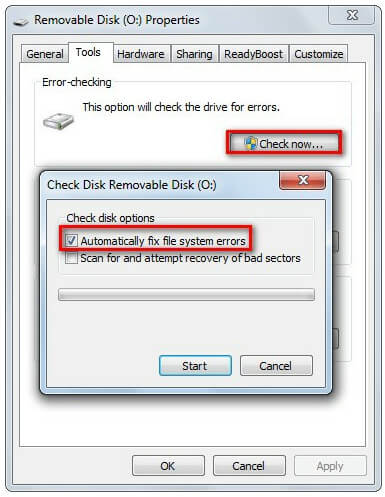
Quando si collega la scheda di memoria a un lettore di schede al sistema, se il sistema non gli assegna una nuova lettera di unità, non la legge o la scheda è illeggibile.
Per risolvere questo problema, è necessario:
1Inserisci la scheda di memoria sul computer.
2Vai al menu di avvio, digita "cmd" in una barra di ricerca, premi invio e quindi puoi vedere qualcosa chiamato "cmd. Exe" sotto un elenco di programmi.
3Fare clic con il tasto destro del mouse su "cmd. Exe" e si otterrà il comando windows che consente di recuperare i file infetti da virus. Digita "attrib -h -r -s / s / d lettera di unità: \ *. *".
Ad esempio, "attrib -h -r -s / s / d G: \ *. *".

Il comando chkdsk aiuterà a controllare eventuali errori e tenterà di riparare la scheda di memoria corrotta.
1Collegare la scheda di memoria al PC con il lettore o l'adattatore.
2Apri lo strumento Gestione disco: premi "Windows + R"> Digita: "diskmgmt.msc" e premi Invio.

Se le strategie di riparazione di cui sopra non riescono a correggere la scheda di memoria danneggiata, è necessario formattare la scheda di memoria per riparare il danneggiamento.
Ma la formattazione cancellerà tutti i dati al suo interno. Prima hai avuto dati di backup migliori nella memory card.
Se i dati non vengono letti nella scheda, è necessario recuperare i dati dalla scheda di memoria danneggiata.
1Ottieni un lettore di schede di memoria sul tuo computer. Torna alla visualizzazione desktop, apri "Computer" e la tua scheda SD dovrebbe essere visualizzata nella sezione "Dispositivi con archivi rimovibili". Fare clic con il tasto destro per selezionare "formato".

2Nella finestra del formato, è necessario effettuare le seguenti impostazioni:
File system: FAT32 per schede SD da 32 GB ed EXFAT per schede SD da 64 GB.
Opzioni di formato: Lascia deselezionata la casella di controllo "Formattazione veloce" per una formattazione completa, o selezionala se preferisci un processo più veloce, ma più superficiale.

Fare clic su "Start" per formattare la scheda SD su computer Windows.
Per ulteriori modi di formattazione della memory card su Mac o telefono Android, vai a formattare la scheda SD.
Quando il modo comune di formattare la memory card non funziona, puoi provare a utilizzare i comandi CMD per formattare la memory card.
1Esegui opzione comando
Windows 8 e versioni successive: Fare clic con il pulsante destro del mouse sul pulsante di avvio e fare clic su "Prompt dei comandi (amministratore)".
Windows XP, Vista o 7: Fare clic sul pulsante di avvio e fare clic con il pulsante destro del mouse sull'opzione "Prompt dei comandi" e scegliere "Esegui come amministratore"> Trova l'icona "Prompt dei comandi".

2Digita "diskpart" e Invio> Digita "list disk" e Invio
Apparirà un elenco di tutti i dischi disponibili sul tuo computer. Prendi nota del numero del disco che ha le stesse dimensioni della scheda di memoria che stai formattando
3Digita "select disk n" (dove n è il numero del disco per la memory card) e Invio> Digita "attributi disk clear readonly" e Invio> Digita "clean" e Invio> Digita "exit" e Invio per uscire da diskpart.

Quindi la scheda di memoria verrà formattata forzatamente.
I modi di cui sopra hanno lo scopo di aiutarti a riparare la scheda di memoria danneggiata. Se hai perso i tuoi dati durante il processo di riparazione, devi ripristinare i dati dalla memory card con Data Recovery.
1Scansione della scheda di memoria
Scarica gratuitamente questo software sul tuo computer, installalo ed eseguilo immediatamente.
Inserisci la scheda di memoria nel computer e seleziona "Unità rimovibili" per trovare la scheda di memoria inserita.
Nell'interfaccia principale, è necessario selezionare il tipo di dati da ripristinare. Quindi fare clic su "Scansione" per avviare la scansione della scheda di memoria.

2Recupera i dati dalla scheda di memoria
Al termine del risultato della scansione, è possibile fare clic sulla cartella nella barra laterale sinistra per visualizzare i tipi di dati dettagliati nella cartella dalla finestra di destra.
Trova il tipo di file ei file esatti che desideri recuperare, quindi fai clic su "Recupera" per salvare i file persi nella scheda di memoria sul computer.

Non perdere questa demo video per ottenere un rapido recupero dei dati dalla scheda di memoria:


Questo articolo mira a mostrare come riparare la scheda di memoria corrotta e recuperare i dati da essa. Ora, qui ho la domanda per te:
Hai riparato la tua scheda di memoria?
Se sì, non esitare a condividere questo post con i tuoi amici.
In caso contrario, lascia le tue domande qui sotto e ti risponderemo al più presto.